Come sovrapporre due grafici in Excel
Hai bisogno di creare un grafico di Excel molto chiaro e comprensibile per tutti che metta a confronto due dati differenti? Che ne dici di creare un grafico “doppio”, ossia di sovrapporre in un unico grafico due tipologie di rappresentazioni grafiche diverse? Lo so, detta così sembra un'operazione un po' strana, ma in realtà è tutto molto più semplice di quello che credi.
Se vuoi un esempio pratico di quello che sto dicendo, ecco una rapida guida su come sovrapporre due grafici in Excel in cui ho messo a confronto entrate e uscite giornaliere di un'attività creando un grafico misto istogramma-grafico a linee molto efficace sotto il punto di vista visivo. Provaci anche tu e non te ne pentirai.
La prima mossa che devi compiere se vuoi imparare come sovrapporre due grafici in Excel è aprire il foglio di calcolo contenente i dati che vuoi usare per creare il tuo “grafico doppio” e selezionare tutte le informazioni che vuoi comprendere nel grafico con il mouse (nel mio caso Entrate e Uscite giornaliere di un'attività). A questo punto, seleziona la scheda Inserisci nella barra degli strumenti di Excel e dal menu Istogramma scegli di inserire nel foglio di calcolo un grafico con colonne raggruppate.
A questo punto, seleziona i dati che vuoi “separare” e rappresentare in maniera alternativa nel grafico appena creato (nel mio caso le Entrate), recati nella scheda Progettazione di Excel e clicca sul pulsante Cambia tipo di grafico. Nella finestra che si apre, seleziona il tipo di grafico a linee con indicatori e clicca sul pulsante OK per salvare le impostazioni.
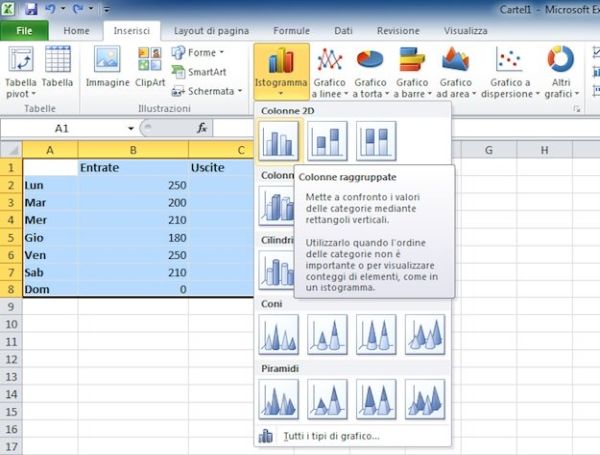
Adesso, i dati rappresentati all'interno del tuo grafico dovrebbero avere due configurazioni diverse: una a colonne ed una a linee con indicatori. Per grosse linee, sei quindi già riuscito a sovrapporre due grafici in Excel ma devi perfezionare il lavoro.
Seleziona quindi le linee con indicatori del grafico (nel mio caso le Entrate), recati nella scheda Layout di Excel e clicca sul pulsante Formato selezione collocato in alto a sinistra. Nella finestra che si apre, metti il segno di spunta accanto alla voce Asse secondario per impostare la parte di grafico illustrata con le linee come asse secondario e clicca sul pulsante Chiudi per salvare i cambiamenti.
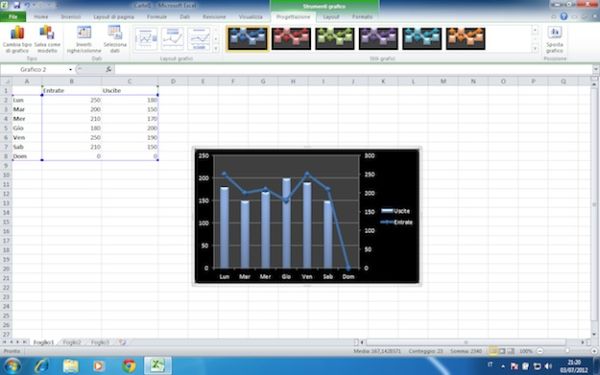
Infine, seleziona il grafico, recati nella scheda Progettazione di Excel e seleziona il tema visuale che vuoi applicare al tuo grafico dal menu Stili grafici per renderlo più chiaro ed accattivante. Missione compiuta!
Come vedi, non era complicato sovrapporre due grafici di tipo diverso in Excel, in ogni caso puoi trovare maggiori informazioni e dettagli tecnici avanzati su questa procedura sul sito Internet di Microsoft Office. Buon lavoro!
